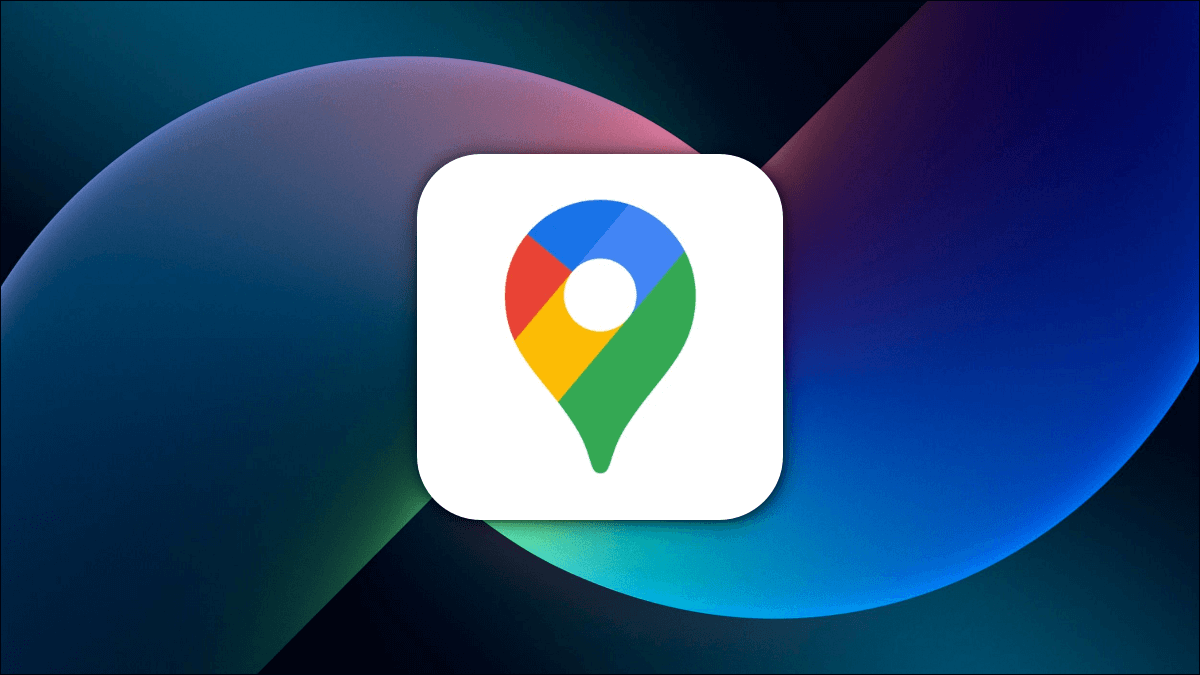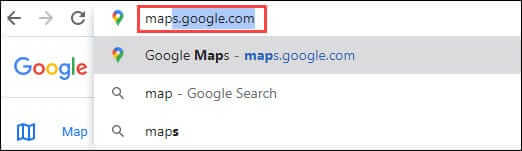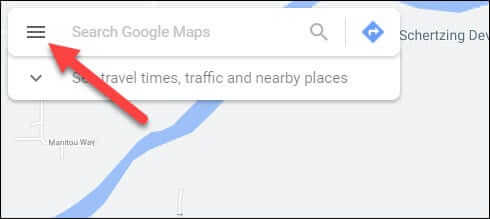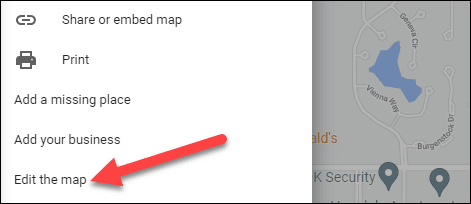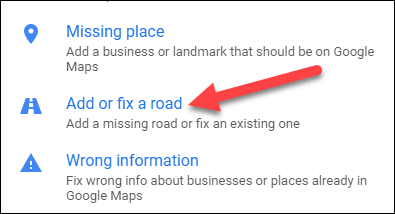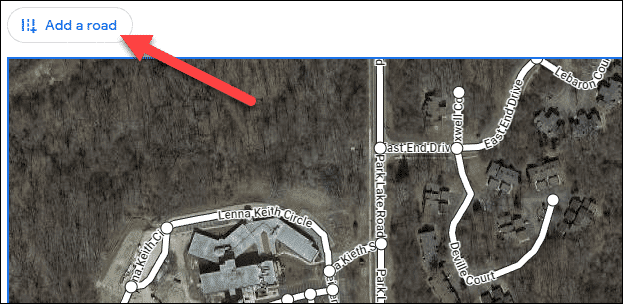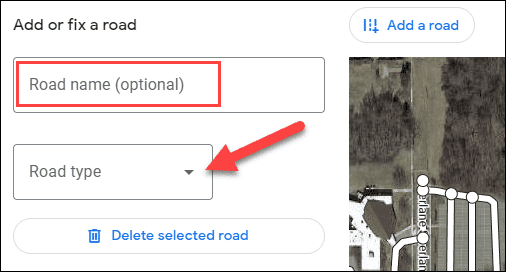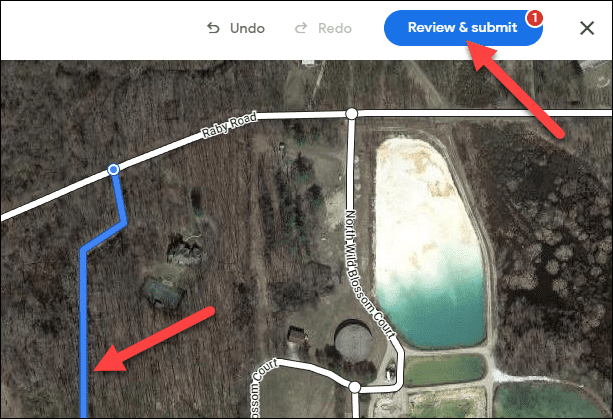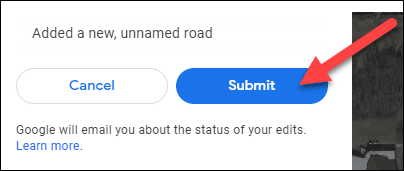Comment dessiner des routes manquantes sur Google Maps
aussi génial Google Maps , ils ne sont pas infaillibles. De nouveaux lieux et itinéraires émergent tout le temps, et parfois ils sont négligés. tu peux Aide de Google Maps et la société en dessinant vous-même les chemins perdus.
Tout comme pour ajouter un lieu manquant, n'importe qui peut tracer les itinéraires manquants sur la carte, mais cela ne signifie pas qu'ils seront acceptés. Google validera l'extension avant de la rendre accessible au public. Commençons.
Vous pouvez ajouter un emplacement à l'aide d'un navigateur Web sur votre ordinateur Windows, Mac et Linux. Aller à Emplacement de Google Maps Pour commencer.
Cliquez sur l'icône du menu Hamburgers Dans le champ de recherche.
Sélectionnez “Modifier la carteDe la barre latérale.
Ensuite, sélectionnez "Ajouter ou corriger un itinéraire".
Utilisez la souris pour déplacer la carte et cliquez sur «ajouter une route“ Quand vous trouvez l'endroit.
Tout d'abord, entrez le nom de la route manquante et sélectionnez le type de route.
Cliquez ensuite à fond pour tracer le chemin. Une fois terminé, sélectionnez « Examiner et soumettre ».
Sélectionnez “envoyerpour confirmer votre ajout.
c'est tout! Et à juste titre, Google offre une excellente protection pour ses données cartographiques, alors ne soyez pas surpris si votre extension est rejetée. N'essayez pas d'ajouter toutes les méthodes à condition de ne pas le faire.